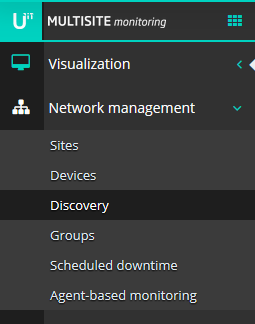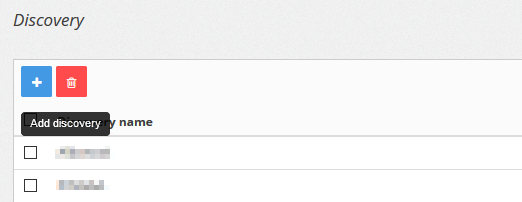A funcionalidade de Discovery tem como objetivo varrer redes e detectar dispositivos. No Multisite Monitoring é possível cadastrar vários discoveries e até mesmo agendá-los.
Para cadastrar um Discovery em sua rede, entre em Multisite Monitoring > Gerenciamento de rede > Discovery.
Nesta interface será exibida a lista de todos os discoveries já realizados e agendados. Para criar um novo, clique no botão adicionar.
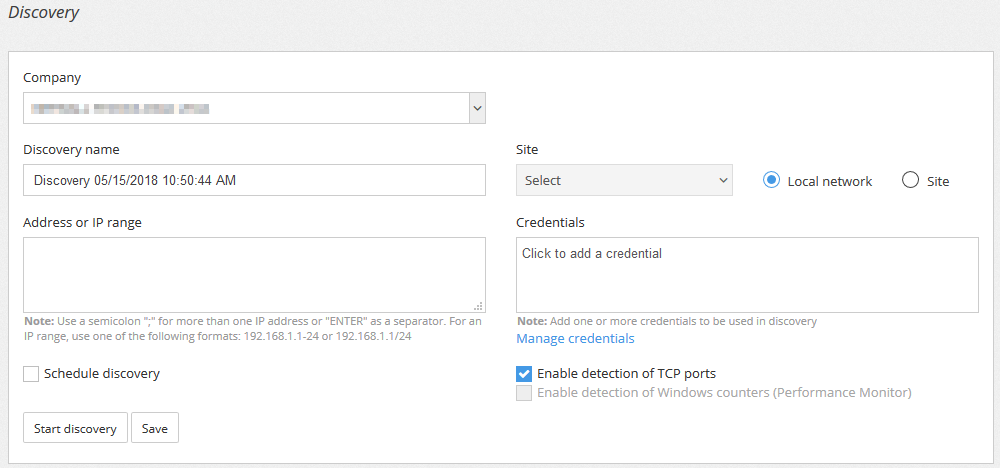
Configuração do Discovery
Para executar o Discovery são necessários alguns requisitos
Conforme abaixo:
- Nome do Discovery: por padrão está preenchido com a data e hora do cadastro, mas pode ser alterado para qualquer nome.
- Site: Essa opção é usada para escolher se a varredura será realizada localmente ou em alguma rede remota, através do Unit Remote Network.
- Endereço ou range de IPs: Neste campo é necessário informar as redes ou endereços que o Discovery detectará os dispositivos. Você pode utilizar ponto-e-vírgula “;” para mais de um endereço IP, ou “ENTER” como separador. Para um range de IPs utilizar um dos seguintes formatos: 192.168.1.1-24 ou 192.168.1.1/24.
- Credenciais: as credenciais são necessárias para o Discovery detectar itens dentro do dispositivo encontrado. Por exemplo, se o Discovery detectar um dispositivo com SNMP, ele utilizará as credenciais escolhidas de SNMP para detectar os itens que podem ser monitorados dentro do respectivo dispositivo. Existem vários tipos de credenciais e podem ser utilizadas várias em um mesmo Discovery, inclusive do mesmo tipo. Você pode ver mais detalhes sobre credenciais neste artigo.
- Agendar Discovery: essa funcionalidade permite você agendar um dia e horário específico para a execução, já que essa varredura, dependendo da quantidade de itens, pode afetar o desempenho de sua rede. Além de agendar, você pode adicionar uma recorrência, para visualizar futuramente se novos itens ou dispositivos foram encontrados.
- Habilitar detecção de portas TCP: Permite que o Discovery, para cada dispositivo detectado, faça uma varredura de portas TCP abertas no respectivo equipamento.
- Habilitar detecção de contadores do Windows (Performance Monitor): esta opção faz com o que o Discovery, quando detectar equipamento com sistema operacional Windows utilizando a credencial do tipo “Agent” traga ou não todos os contadores de performance do Windows. Essa opção pode deixar o Discovery mais lento, porém com muito mais detalhes de máquinas Windows.
Após preencher esses campos
Executar o Discovery através do botão “Executar discovery”. Ou salvar, através do botão “Salvar”, caso você tenha habilitado a opção de agendar.
Os resultados serão agrupados por dispositivos (nome do dispositivo e endereço IP) e expandindo o mesmo, serão exibidos os grupos de itens detectados e seus contadores.
O sistema se encarrega de detectar os principais itens e deixa-los marcados por padrão. Essas marcações são sugestões do sistema e podem ser alteradas nesta etapa.
Além de marcar e desmarcar o item a ser monitorado, você também pode editá-lo, clicando no botão “Editar” ao lado de cada serviço.
Após finalizar o Discovery, basta clicar em “Salvar” para que os serviços comecem a ser monitorados.